Корекција грешке са Виндовс ЦХКДСК 50

- 2566
- 544
- Levi Block
Приликом покретања или довршетка прозора, поново покрените систем, инсталирање система, покушај провере диска помоћу Услуге уграђеног чековног диска може се појавити прозор грешке са кодом 50 и обавештење да ће програм бити затворен. То се догађа након неколико секунди. Зашто се то догоди и како се носити са тим, научићете касније.

Знакови грешке 50
Слична је ситуација карактеристична за било какве верзије оперативног система Виндовс. Стање грешке са кодом 50 и МАРИНЕ "ЦХКДСК" одређује се следећим знаковима:
- кочи курсор;
- Писма када штампање полако добијају;
- Постоји прозор са обавештењем о неуспеху;
- Програм рада се затвара;
- Систем се смрзава.
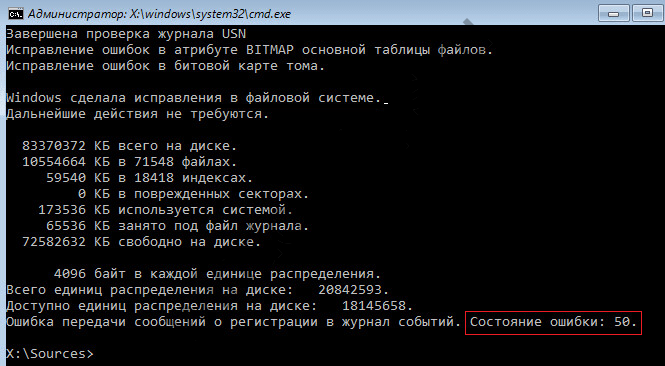
Узроци грешке 50
Проблеми са ЦХКДСК и појавом грешке са кодом 50 могу бити последица више разлога:
- Нетачно или прекинута инсталација програма Цхецк Диск.
- Промена евиденције у регистру - кориснику или другој апликацији.
- Оштећења на системским датотекама са вирусом.
- Уклањање елемената програма Цхецк Диск.
- Акумулација кеш меморије и смећа која смањује брзину рачунара.
- Застарели управљачки програми уређаја.
Како поправити грешку Виндовс Цхкдск 50
Наставимо да поправимо грешку. Започнимо провјером рачунара за вирусе:
- Преузмите антивирус или користите шта је инсталирано на вашем рачунару.
- Отворите главни мени и изаберите "Сцаннер" - "Потпуни чек".
- Сачекајте да заштитни зид да испуни све резултате и избрише или пошаље вирусе у карантин.
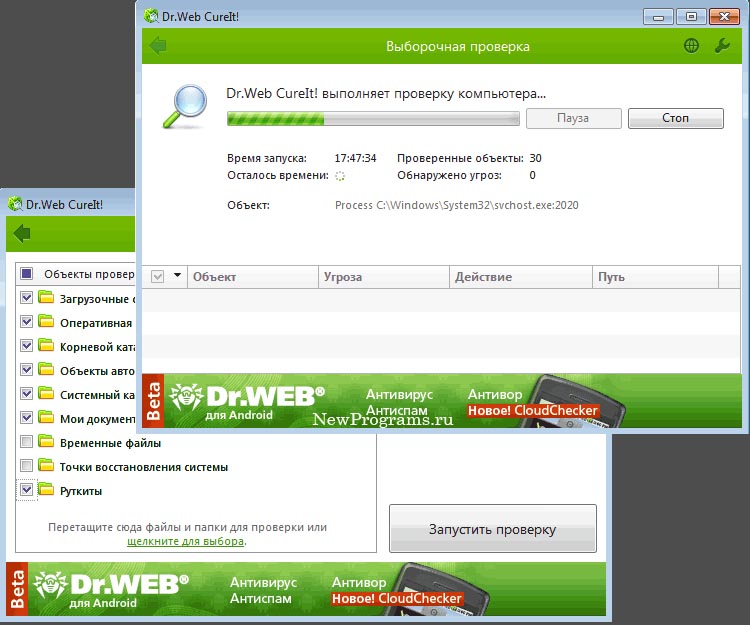
Провера рачунара за присуство пријетњи ДР.Веб Цуреит
Имајте на уму да се чек може наставити веома дуго - погодније је започети ноћу. Не заборавите да повежете лаптоп да бисте се пунили тако да не седе у процесу.
Сада ћемо очистити диск кеш меморије и додатне датотеке:
- У претраживању система, унесите: командну линију, кликните по имену ПКМ и изаберите Покрени као администратор тако да систем не одбаци ваше команде.
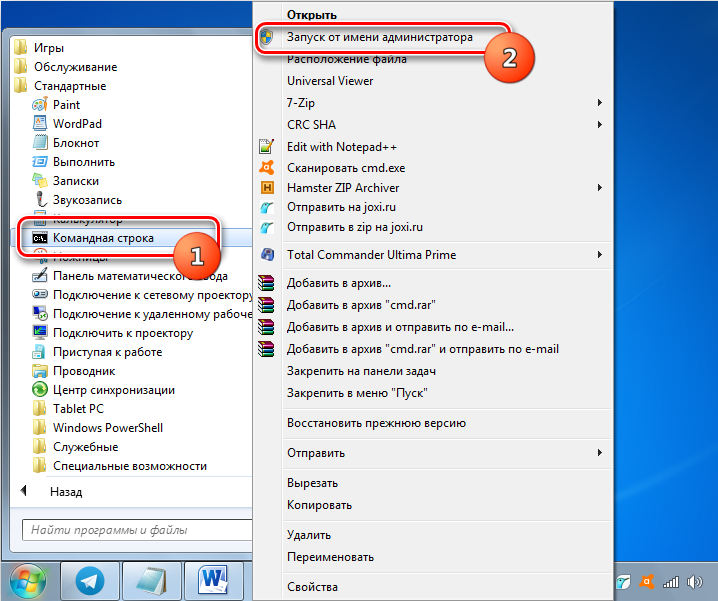
- На пољу испод курсора, унесите: ЦлеанМГР и кликните на Ентер.
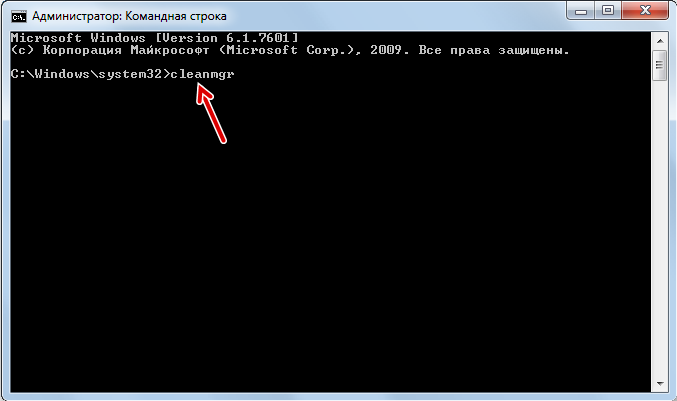
- За неколико минута ће се израчунати колико простора се може отпустити - поставља марке испред тих категорија које би требало да буду очишћене. Ако сумњате, оставите квачицу само насупрот привременим датотекама.
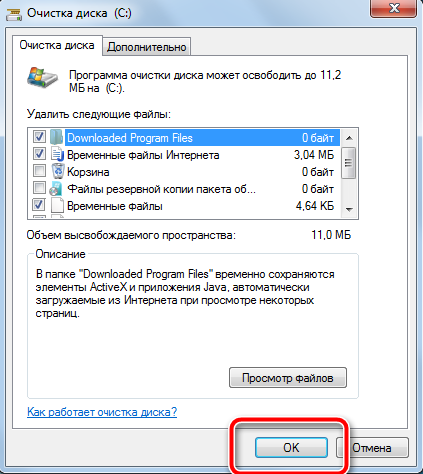
- Покрените поступак чишћења.
Прелазимо на следећи корак - ажурирање управљачких програма уређаја:
- Кликните на "Старт" - Контролна табла - Систем - Управитељ уређаја.
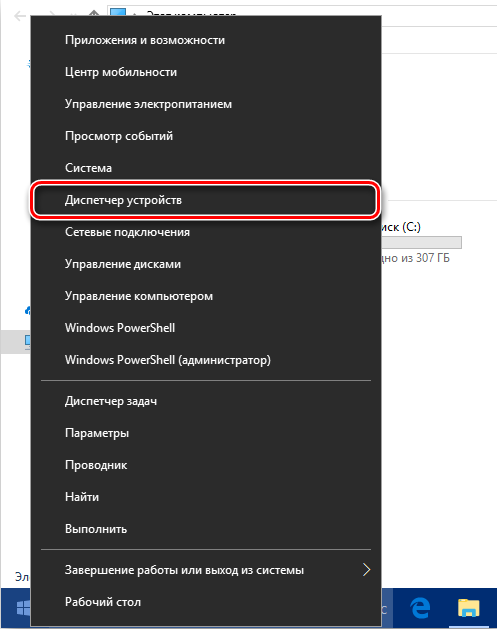
- Одаберите сваку категорију наизменично, кликните на њу дугметом и изаберите Ажурирање конфигурације хардвера.
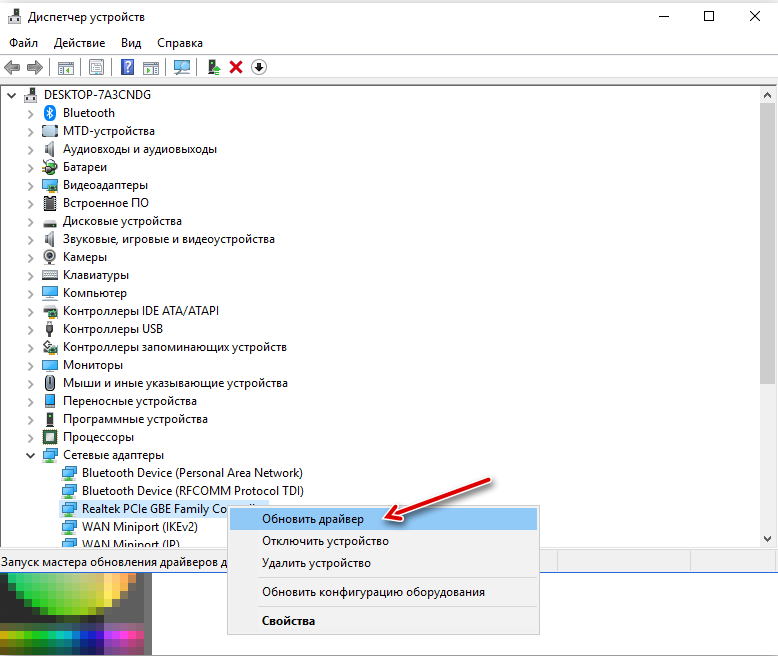
Ако имате много различитих уређаја, процес се може аутоматизовати преузимањем посебног програма, на пример, возачка папака.
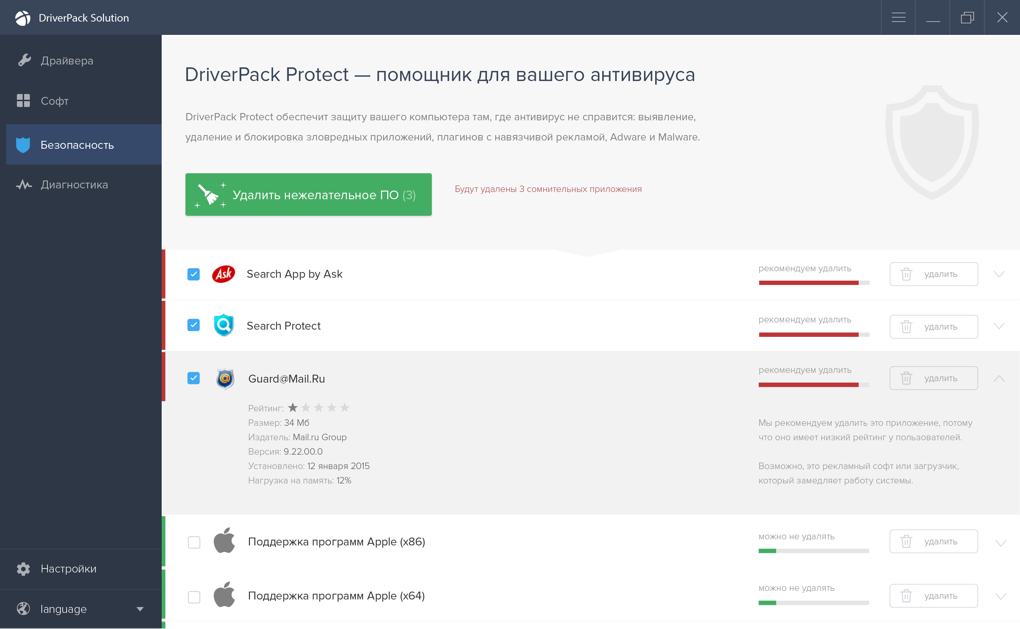
ДриверПацк - услужни програм за аутоматску претрагу возача и корисних програма за ПЦ
Такође можете покушати да вратите ОС у стање у којој је била пре него што је почела да се појави грешка. За ово:
- Кликните на "Старт" и кликните на икону "Цомпутер" ПКМ.
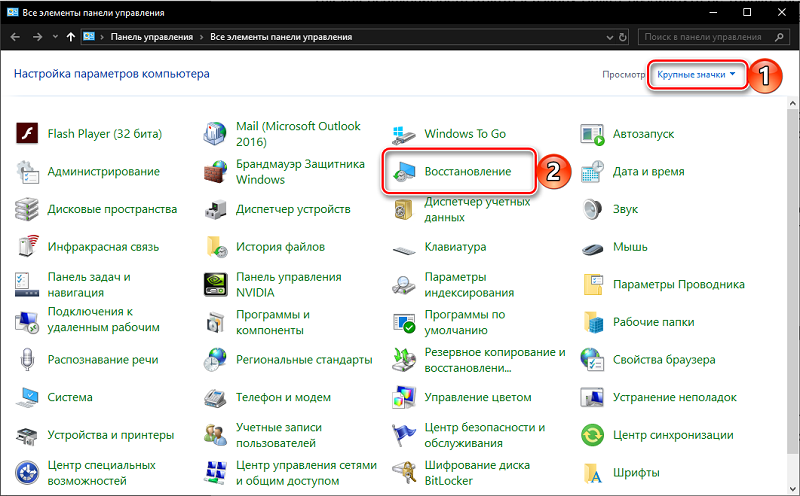
- Изаберите "Својства" - "Заштита система" - "Рестаурација".
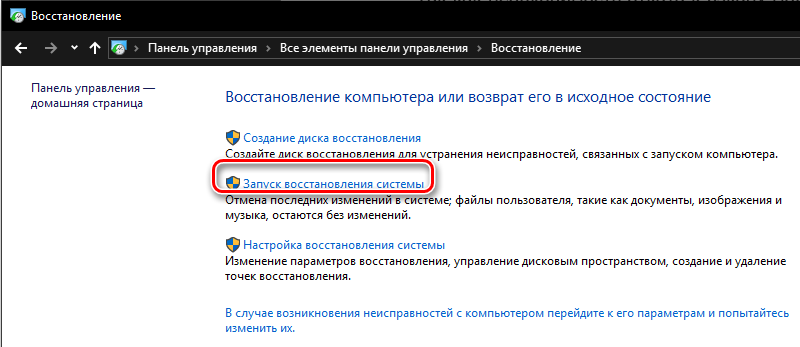
- Можете да користите препоручену тачку или одредите другу.
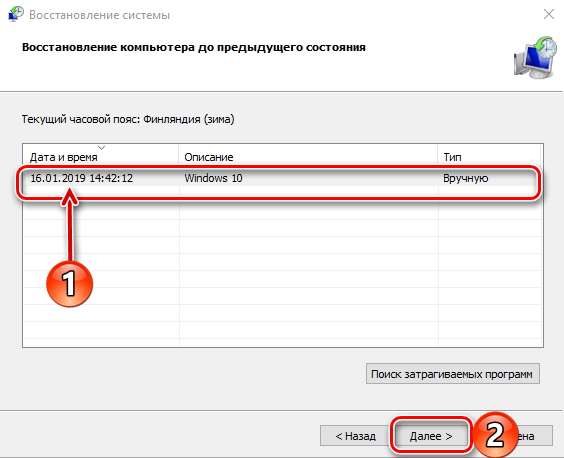
Ако претходни кораци нису помогли, покушајте да се уклоните и поново укључите елемент за чек:
- Преузмите дистрибуцију са званичне веб странице Мицрософт и поставите је неко време.
- Отворите "Управљачка плоча" - "Инсталација и уклањање програма", пронађите на листи Цхецк Диск и избришите га.
- Поново учитај ПЦ.
- Отворите преузету датотеку и покрените инсталацију.
Такође можете да покренете проверу и исправљање грешака датотека СФЦ систем:
- Ставите у претрагу система: командна линија, кликните по имену са десно дугме и изаберите Рун Ас Администратор.
- На пољу испод курсора, унесите: СФЦ / СцанНов и кликните Ентер.

- Сачекајте док услужни програм не нађе и елиминише све проблеме - ово може потрајати пуно времена.
Ажурирај Виндовс:
- Уђите у претрагу система: Виндовс Упдате и кликните на Ентер.
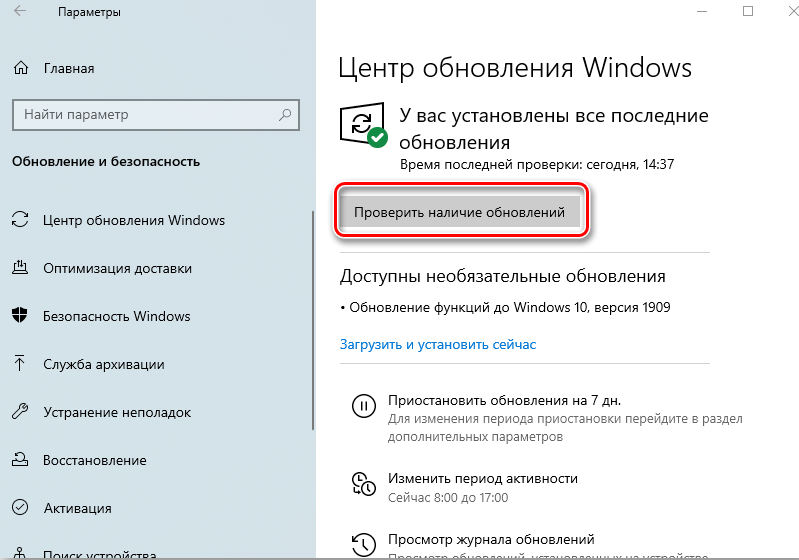
- Инсталирајте све исправке.
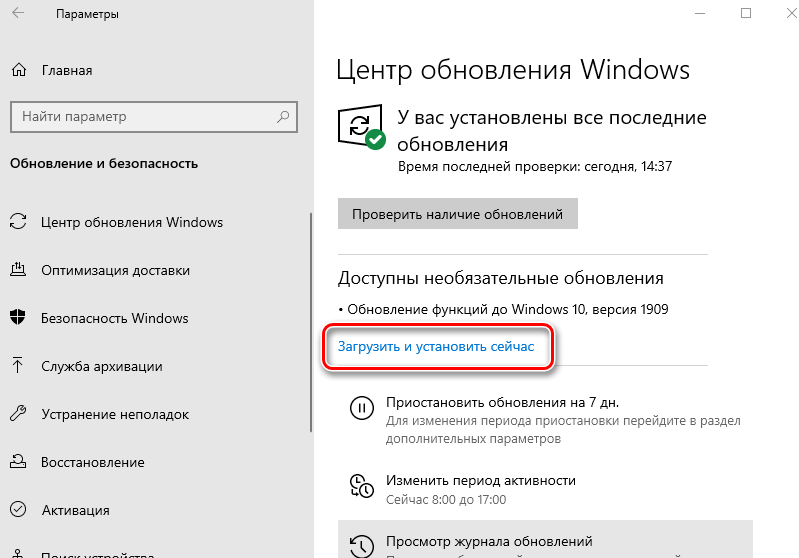
- Покушајте да укључите аутоматску претрагу и уградњу пакета за ажурирање неко време.
Шта да ради ако проблем са 50 још увек није елиминисан
Ако, након свих напора направљених, грешка није било нигде, тада су остале две радикалне решења:
- уносите промене у регистар враћањем оштећених датотека;
- Поново поставите систем.
Опасно је променити било шта у регистру ако не разумете алгоритам акције. Можете изгубити приступ важним подацима. Боље је да преузмете неки програм попут Винтхрорустар или ЦЦлеанер. Нежно се понашају и не заборавите да створе резервне копије записа у случају да нешто пође по злу.
Поново инсталирати цео ОС - дуг процес и препун губитка неких апликација. Али ако ништа друго не помаже, можете прибјежити овој методи.

